
1. Installez l'environnement java :
Visitez le site officiel d'orcal pour télécharger le package jdk rpm :
#🎜🎜 #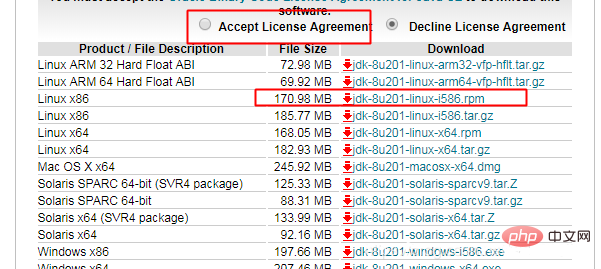
rpm -ivh jdk-8u161-linux-x64.rpm pour l'installer. Par défaut, il sera installé dans le répertoire /usr. /Répertoire Java rpm -ivh jdk-8u161-linux-x64.rpm进行安装,默认会安装到/usr/java目录下

安装完成后,修改/etc/profile文件,添加java环境变量:
export java_home=/usr/java/jdk1.8.0_161/export classpath=.:$java_home/jre/lib/rt.jar:$java_home/lib/dt.jar:$java_home/lib/tools.jarexport path=$path:$java_home/bin

添加完成后执行:source /etc/profile 使配置生效
执行:java -version
Une fois l'installation terminée, modifiez le fichier /etc/profile et ajoutez la variable d'environnement java : 
export java_home=/usr/ java/jdk1.8.0_161/export classpath=.:$java_home/jre/lib /rt.jar:$java_home/lib/dt.jar:$java_home/lib/tools.jarexport path=$path:$java_home/bin# 🎜🎜#
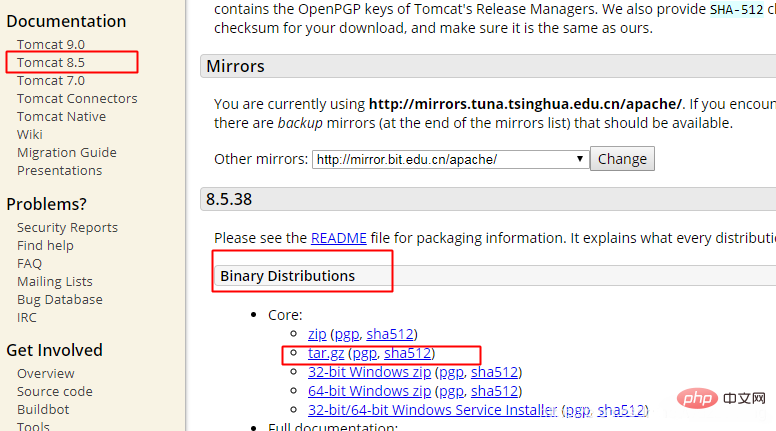
Une fois l'ajout terminé, exécutez : source /etc/profile Rendre la configuration effective
Exécuter :java -version code> Vérifiez si la configuration a réussi. L'interface suivante apparaît pour indiquer que la configuration est réussie<p></p>
<p> </p>
<p><img src="/static/imghw/default1.png" data-src="https://img.php.cn/upload/article/000/887/227/168282402916320.jpg" class="lazy" alt="Comment configurer lenvironnement Java et installer Tomcat dans Centos">2. 🎜#</p>
<p>Visitez le site officiel d'Apache et téléchargez le package source de Tomcat : </p>
<p>Assurez-vous de le sélectionner lors du téléchargement du package de code source dans les distributions binaires <img src="/static/imghw/default1.png" data-src="https://img.php.cn/upload/article/000/887/227/168282402951798.jpg" class="lazy" alt="Comment configurer lenvironnement Java et installer Tomcat dans Centos">#🎜 🎜#</p>
<p></p> est téléchargé et décompressé, et le contenu du répertoire décompressé peut être copié dans /usr/local/tomcat (/ Le répertoire usr/local/tomcat doit être créé manuellement )<p><div class="code" style="position:relative; padding:0px; margin:0px;"><pre class='brush:php;toolbar:false;'>tar -xf apache-tomcat-8.5.38.tar.gz
mkdir /usr/local/tomcat8
mv apache-tomcat-8.5.38/* /usr/local/tomcat8/
cd /usr/local/tomcat8/bin
./startup.sh</pre><div class="contentsignin">Copier après la connexion</div></div><img src="/static/imghw/default1.png" data-src="https://img.php.cn/upload/article/000/887/227/168282402959533.jpg" class="lazy" alt="Comment configurer lenvironnement Java et installer Tomcat dans Centos"></p>#🎜🎜##🎜🎜#Maintenant, Tomcat a été installé avec succès, visitez pour tester : #🎜🎜##🎜🎜## 🎜🎜##🎜🎜#Ce qui précède est le contenu détaillé de. pour plus d'informations, suivez d'autres articles connexes sur le site Web de PHP en chinois!